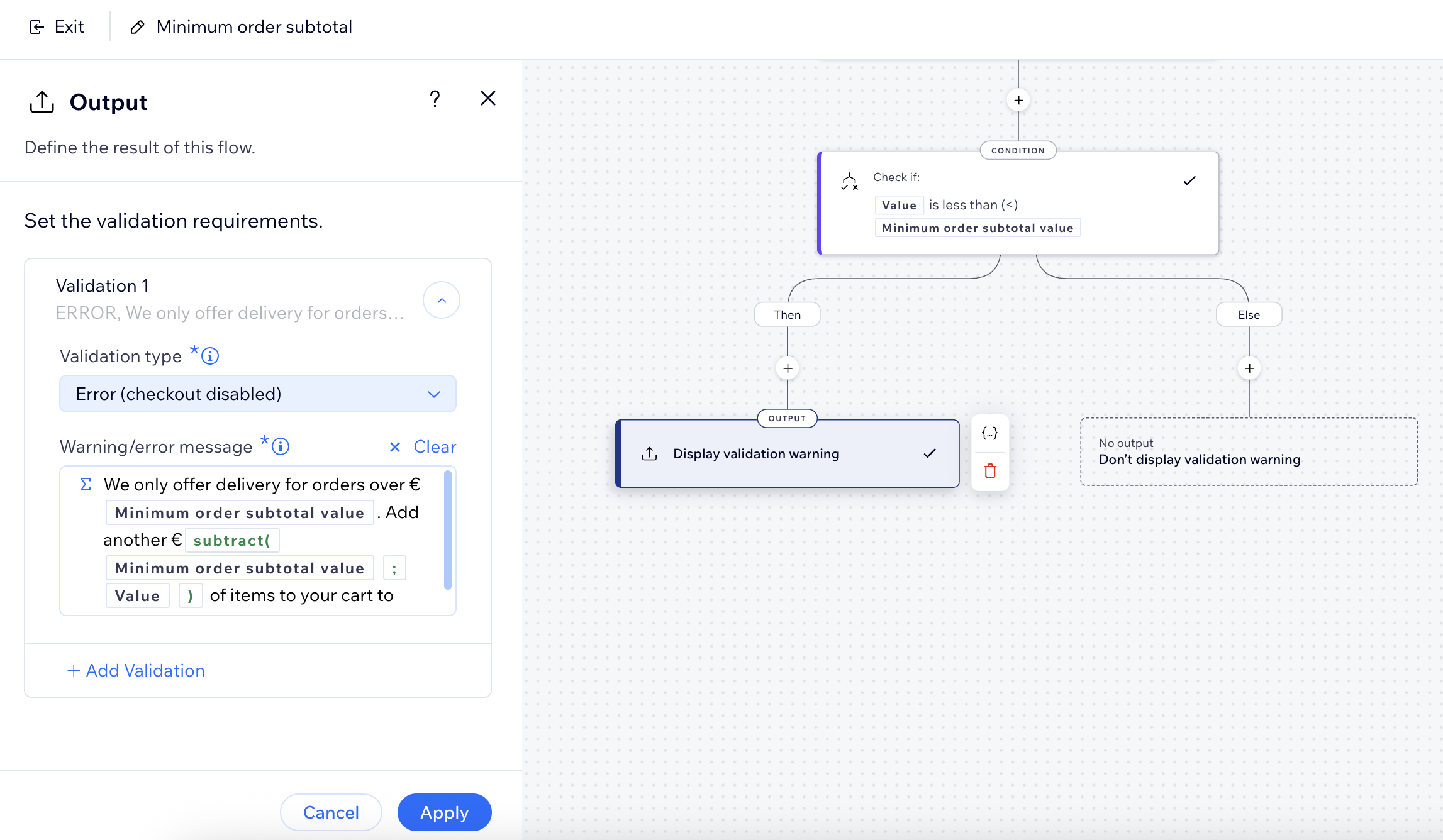Wix Fonctions : Créer une fonction
11 min
Dans cet article
- Créer une fonction
- Exemples de fonctionnalités
- FAQ
Wix Fonctions vous permet d'ajouter une logique personnalisée aux applis Wix comme Wix Boutique, Wix Restaurants et Wix Programme de fidélité pour mieux répondre aux besoins de votre entreprise.
Le créateur de fonctions est une interface sans code où vous créez des résultats personnalisés pour différents scénarios commerciaux en utilisant des conditions, des formules et des valeurs dynamiques. Le créateur représente visuellement votre logique, ce qui vous aide à comprendre comment différents critères affectent la sortie de la fonction. Vous pouvez partir de zéro ou personnaliser un modèle conçu pour une appli Wix spécifique.
Comment cela fonctionne ?
La fonction commence par les données de saisie en lecture seule provenant d'une appli, telles que le panier Wix Boutique et les données de paiement. Dans le créateur de fonctions, vous pouvez configurer une condition en utilisant la logique « si/else » (ex., si le nom de l'article est X, ajoutez des frais supplémentaires ; si le nom de l'article est Y, n'ajoutez pas de frais). La condition détermine la sortie ou le résultat que vous souhaitez (ex. les frais spécifiques appliqués si la condition est remplie).
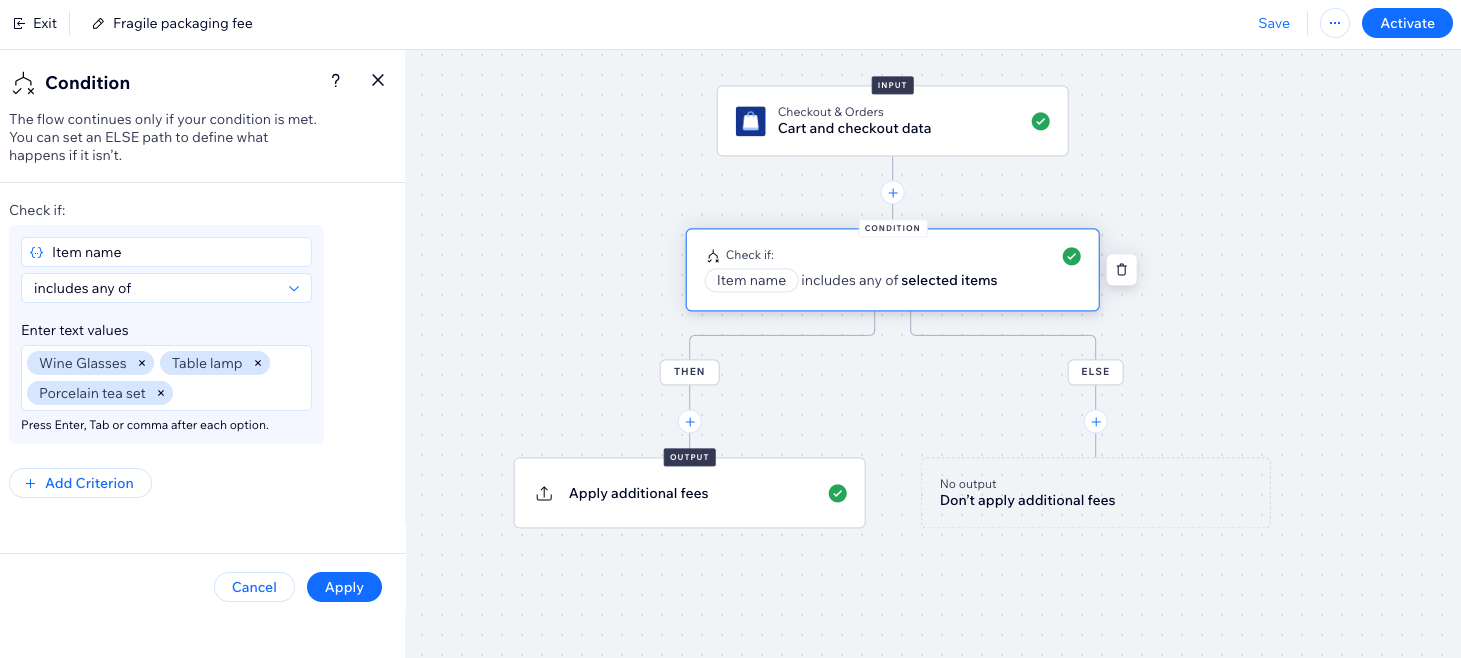
Créer une fonction
Sélectionnez un type de fonction dans le catalogue de fonctions pour commencer. Les types de fonctions incluent :
- Frais supplémentaires : Facturez des frais supplémentaires en fonction du panier du client et des détails de la page de paiement. Par exemple, facturez des frais de service supplémentaires pour les articles sensibles.
- Validations de paiement : Définissez les exigences qui doivent être remplies avant qu’un client ne termine le paiement. Par exemple, exigez une valeur minimale pour les commandes ou limitez le nombre d'articles achetés.
- Récompenses de fidélité : Offrez de meilleurs taux de conversion des points de fidélité en réduction aux clients qui répondent à certains critères, comme passer 2 commandes dans les 30 jours.
Pour créer une fonction :
- Accédez à Fonctions dans le tableau de bord de votre site.
- Dans le catalogue de fonctions, cliquez sur Créer une fonction sous un type de fonction.
Suggestion : Cliquez sur Plus d'informations pour en savoir plus sur un type de fonction. - Choisissez comment créer votre fonction :
- Utiliser un modèle de fonction : Cliquez sur Utiliser un modèle ensuite à un modèle.
- Créer votre propre fonction : Cliquez sur Créer une fonction en bas à gauche pour créer la vôtre.
- Commencez à créer votre fonction dans le créateur de fonctions. Chaque fonction possède des données d'entrée uniques ainsi qu'une sortie qui doit être définie. Vous pouvez également modifier la condition de la fonction et ajouter plus d'étapes au flux. En savoir plus sur les composants de la fonction dans la section FAQ de cet article.
- Si vous utilisez un modèle : Cliquez sur les étapes Condition et sortie pour afficher le flux prédéfini. Vous pouvez ajuster les étapes en fonction de vos besoins.
- Si vous commencez de zéro : Cliquez sur la sortie pour définir le résultat du flux. Vous pouvez également cliquer sur le
 pour ajouter une autre étape à la fonction.
pour ajouter une autre étape à la fonction.
Remarque :
Les champs avec une icône d'alerte  requièrent votre attention avant que vous ne puissiez activer la fonction.
requièrent votre attention avant que vous ne puissiez activer la fonction.
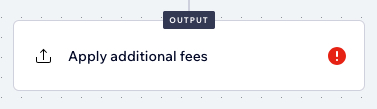
 requièrent votre attention avant que vous ne puissiez activer la fonction.
requièrent votre attention avant que vous ne puissiez activer la fonction.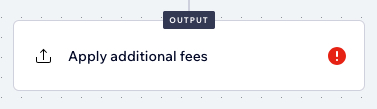
- (Facultatif) Certains templates vous oblige à ajouter des informations de configuration supplémentaires. Cliquez sur l'icône Plus d'actions
 en haut à droite et sélectionnez Configuration de la fonction pour modifier.
en haut à droite et sélectionnez Configuration de la fonction pour modifier.
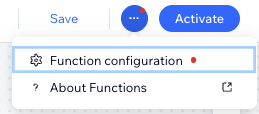
- Saisissez un nom pour votre fonction en haut à gauche. Elle est visible uniquement par vous et permet d'identifier la fonction dans le tableau de bord.
- Cliquez sur Activer en haut à droite pour activer votre fonction.
Prochaine étape ?
Une fois activée, la fonction s'exécute chaque fois que les clients, au moment du paiement, répondent aux critères.
Exemples de fonctionnalités
Cliquez sur un exemple ci-dessous pour consulter les instructions étape par étape de la configuration de certaines fonctions populaires.
Ajouter des frais d'expédition de fragilité à une commande
Configurer un sous-total de commande minimum
Créer un avantage pour les acheteurs réguliers pour les membres du programme de fidélité
FAQ
En savoir plus sur les fonctionnalités Wix et sur la création de flux personnalisés pour votre entreprise.
Comment puis-je utiliser les fonctionnalités pour mon entreprise ?
Quels sont les différents composants qui composent le flux d'une fonction ?
Quelle est la différence entre Fonctionnalités Wix et Wix Automations ?
Avec quelles applis Wix puis-je créer des fonctions ?
Comment puis-je voir quelles données sont utilisées dans ma fonction ?